IE浏览器,小编告诉你怎么升级IE浏览器
分类:windows7教程 发布时间:2018-06-22 10:51:06
经常使用电脑的我们都知道一旦有软件更新的时候,就需要进行更新。但是有些软件的更新步骤并没有这么简单,就好像IE浏览器的更新。所以下面小编就来告诉你们怎么升级IE浏览器。
IE浏览器是电脑自带的软件,也是我们使用次数比较多的软件。但是使用的久并不代表就对它有充分的了解,就像IE浏览器,有些小伙伴是不知道怎么升级的。接下来小编就来给你额们说说怎么升级IE浏览器。
方法一:
首先打开ie浏览器,再点击右上方的“工具”,再点“关于Internet Explorer”。
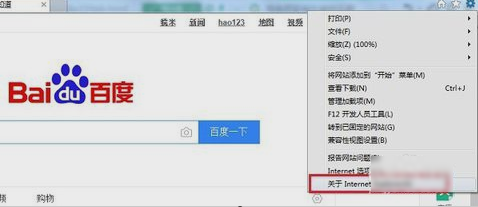
IE系统软件图解1
接着进去之后,勾选“自动安装新版本”即可。
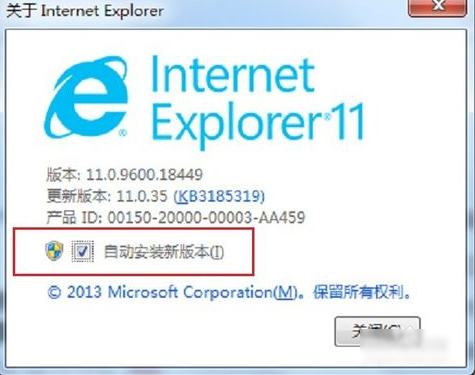
升级IE浏览器系统软件图解2
方法二:
在网上搜索最新版本的IE浏览器,然后在点击进行下载安装即可。
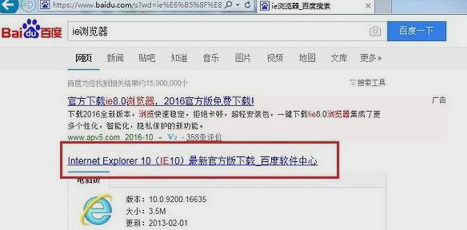
升级IE浏览器系统软件图解3

IE系统软件图解4
以上就是IE浏览器升级的方法~






 立即下载
立即下载







 魔法猪一健重装系统win10
魔法猪一健重装系统win10
 装机吧重装系统win10
装机吧重装系统win10
 系统之家一键重装
系统之家一键重装
 小白重装win10
小白重装win10
 杜特门窗管家 v1.2.31 官方版 - 专业的门窗管理工具,提升您的家居安全
杜特门窗管家 v1.2.31 官方版 - 专业的门窗管理工具,提升您的家居安全 免费下载DreamPlan(房屋设计软件) v6.80,打造梦想家园
免费下载DreamPlan(房屋设计软件) v6.80,打造梦想家园 全新升级!门窗天使 v2021官方版,保护您的家居安全
全新升级!门窗天使 v2021官方版,保护您的家居安全 创想3D家居设计 v2.0.0全新升级版,打造您的梦想家居
创想3D家居设计 v2.0.0全新升级版,打造您的梦想家居 全新升级!三维家3D云设计软件v2.2.0,打造您的梦想家园!
全新升级!三维家3D云设计软件v2.2.0,打造您的梦想家园! 全新升级!Sweet Home 3D官方版v7.0.2,打造梦想家园的室内装潢设计软件
全新升级!Sweet Home 3D官方版v7.0.2,打造梦想家园的室内装潢设计软件 优化后的标题
优化后的标题 最新版躺平设
最新版躺平设 每平每屋设计
每平每屋设计 [pCon planne
[pCon planne Ehome室内设
Ehome室内设 家居设计软件
家居设计软件 微信公众号
微信公众号

 抖音号
抖音号

 联系我们
联系我们
 常见问题
常见问题



